スマホ対応の点検&日報アプリ。現場の帳票をスマホ1つで
スマートフォンやタブレットなどのモバイル機器は、カメラやタッチパネルセンサーなどを備えており、作業現場から直接、機器点検を行ったり、日報を書いたりすることができます。 特に作業現場からの入力などは、PCに比べて遥かに強力な機能です。 写真付きの報告書を作るのに、現場の写真をUSBメモリから取り込んで、エクセルシートに貼り付けて・・・見切れてしまうから文字のサイズを調整して・・・ こんな大変な思いをしていませんか?モバイル機器とNipoPlusを使えばこれらの問題をサクッと解決できます。
現場写真の添付が数秒で完了するのでレポート作成の手間が半分に!
モバイル機器はなんといってもカメラが内蔵されていますので、写真取り込みという手間が無くなります。
- スマホでパシャ
- NipoPlusの写真入力フォームに添付
- 業務内容も書き添えて提出
たったこれだけです。 もうUSBメモリから写真を取り込んだり、エクセルに写真を貼り付けする手間は不要です。 さらに言えばスマートフォン1台で作業できるため、事務所に戻らずとも現場から直接報告書の作成が可能です。
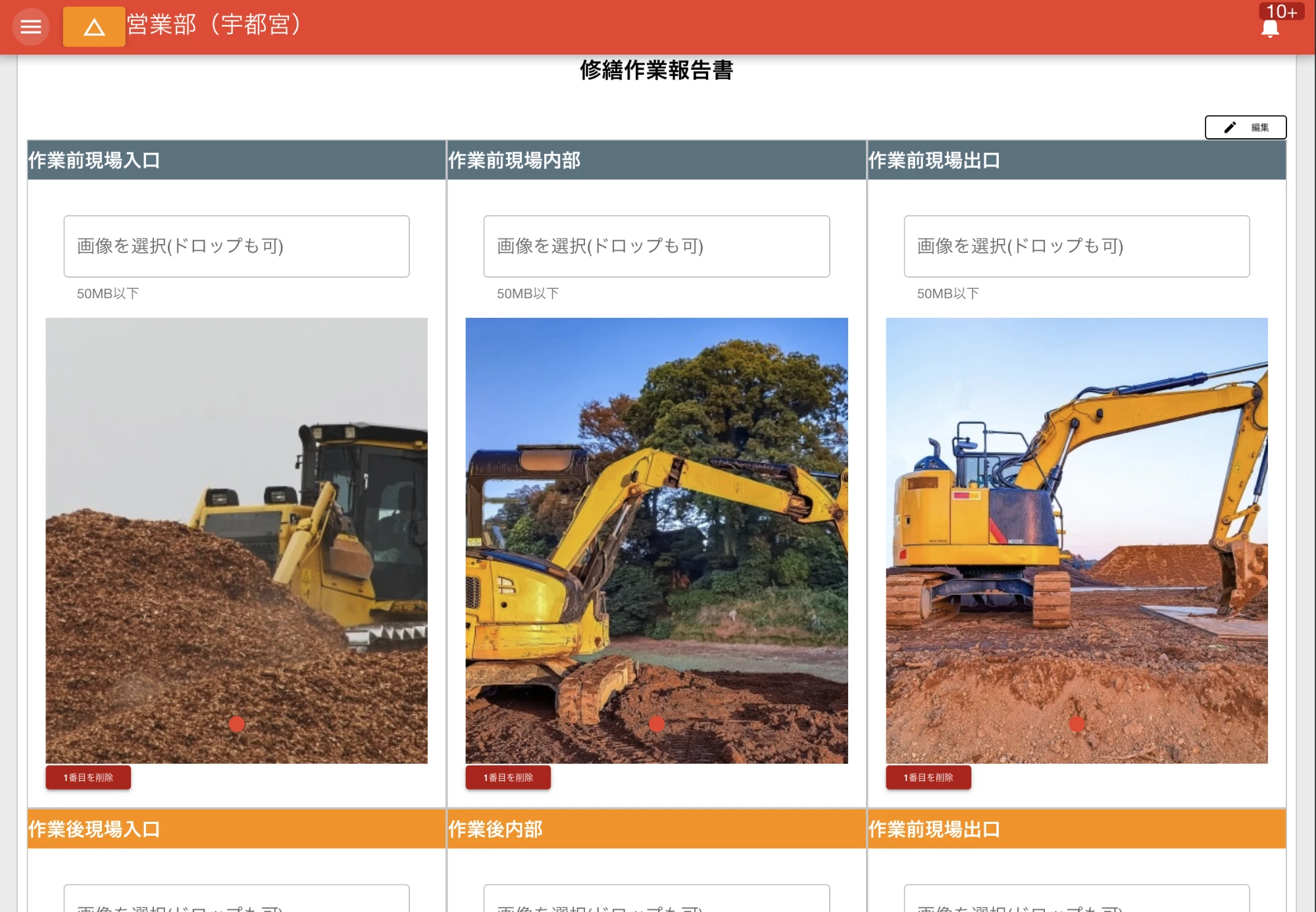

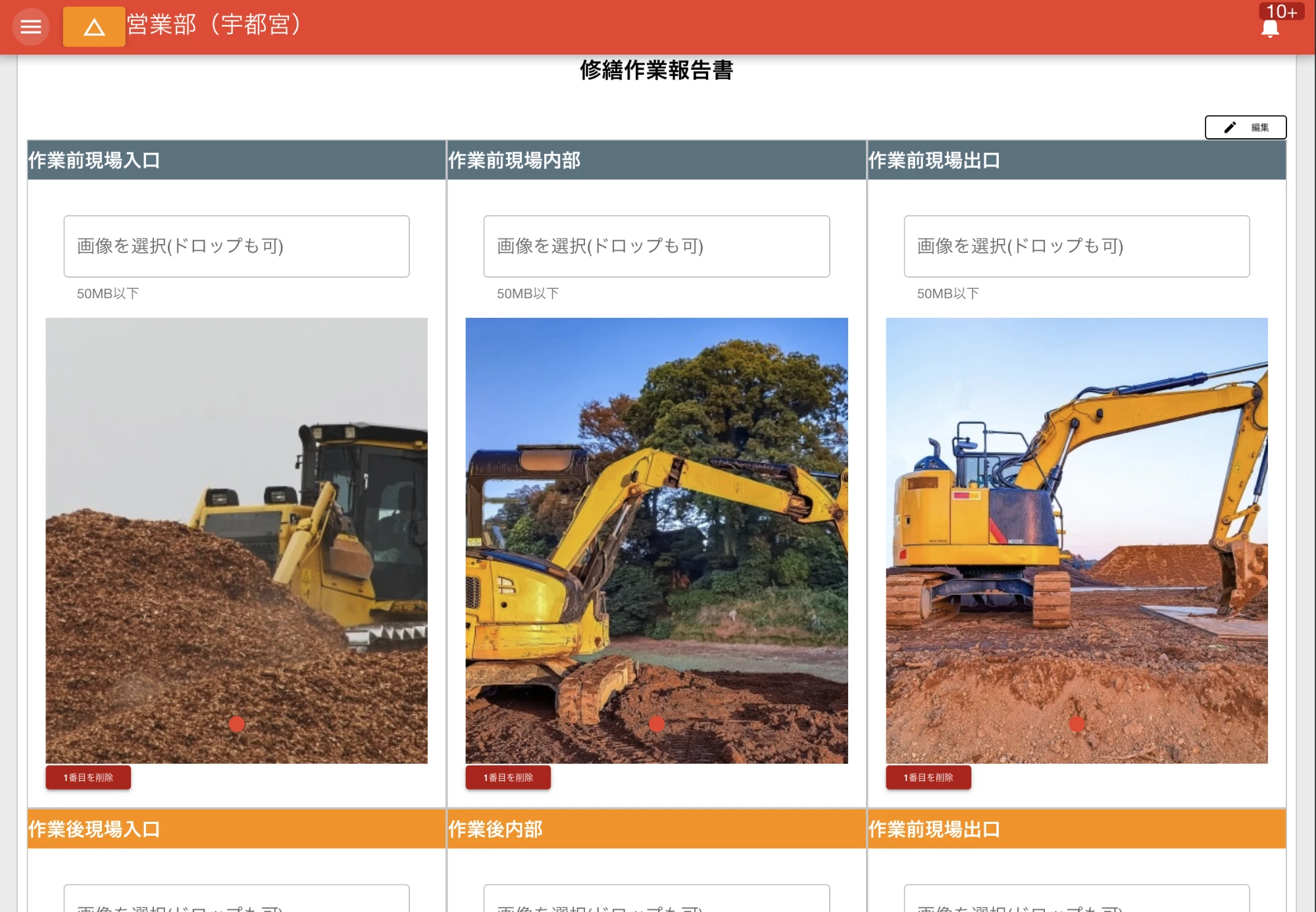
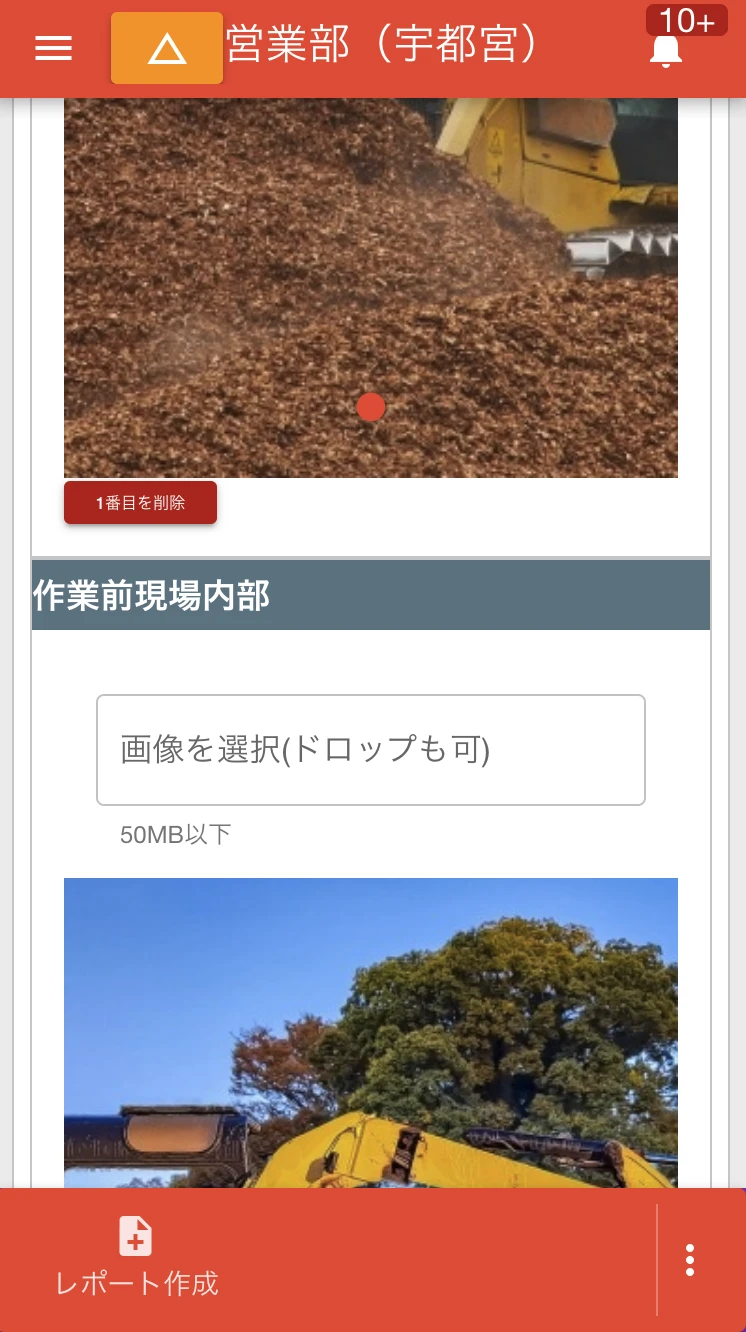
現場報告をPDFに出力するのも簡単です
さらに、この報告書をPDFで提出したい場合もボタン1つです。PDF出力ボタンを押せば、画像もちゃんと埋め込まれた状態でPDFファイルとして保存できます。
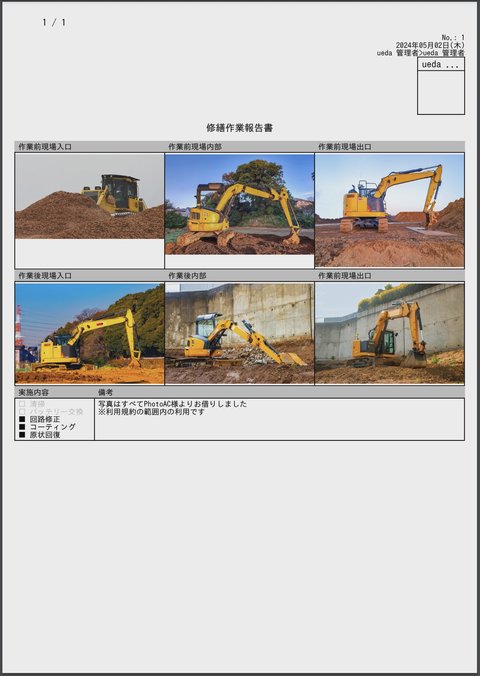

PDF生成自体はクラウド上で行われ、完成した報告書がダウンロードされます。そのため性能が低いスマートフォンであっても負荷を掛けずにサクッとPDF出力が行えます。 いかがでしょう?PCによる報告書よりずっと手軽に見えてきませんか? しかも業界最安値クラスで使えます。
点検シートに点検員の直筆サインを書きたい
紙の点検シートにはよく担当者の署名欄があります。 署名は「その人が書いた」ことを証明するもので、筆跡が一つの証拠として残ります。
紙とペンなら簡単ですね。では点検表が電子化されたらどうでしょうか?同じように簡単に直筆サインを残すことが可能です。
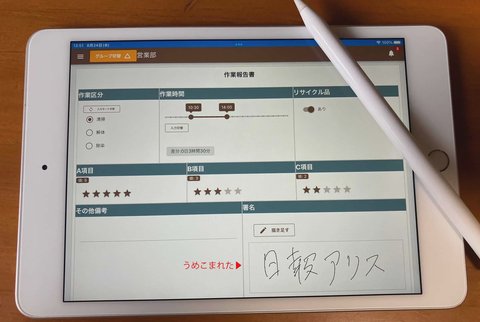
署名の場合はタブレットなど画面の大きなデバイスがおすすめです。指でも署名を書けますが、スタイラスペンがあるとなお良いです。 スタイラスペンは3000円程度の安価なものでも問題なく使用可能です。 ペンなどを使って直筆された署名ももちろん、先程ご紹介したPDF出力に対応しています。点検表をPDF出力すると署名もちゃんと埋め込まれて出力されますよ。
タッチパネルの特性を最大限に活用すれば効率の良い点検アプリが簡単に自作できます
スマートフォン・タブレット最大の特徴はタッチパネルだと思いませんか? キーボードやマウスがなくても入力ができる「タッチパネル」はとても直感的に操作ができる優れた入力装置なんです。 タッチパネルと相性の良い入力フォームがNipoPlusにはたくさんあります。
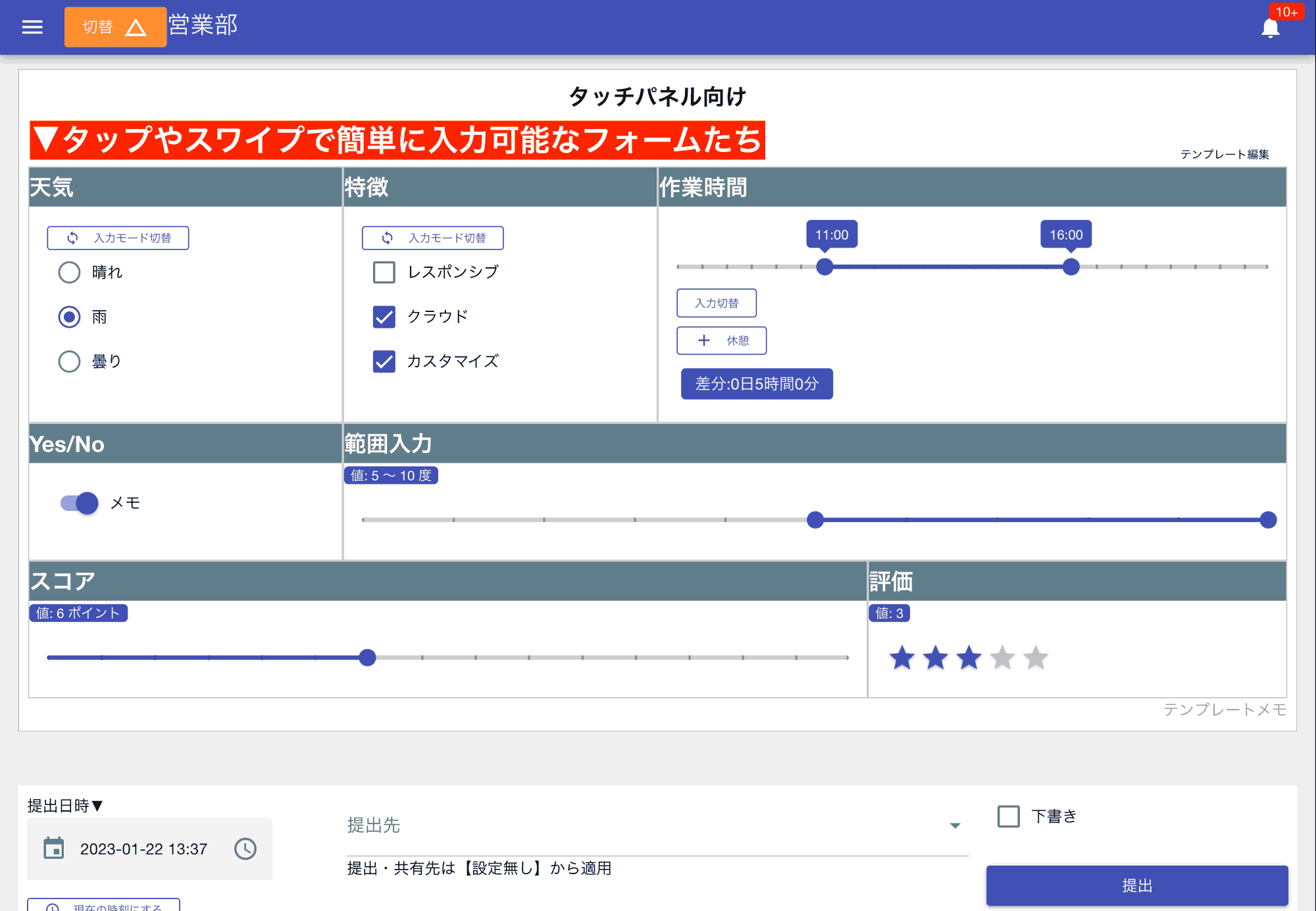

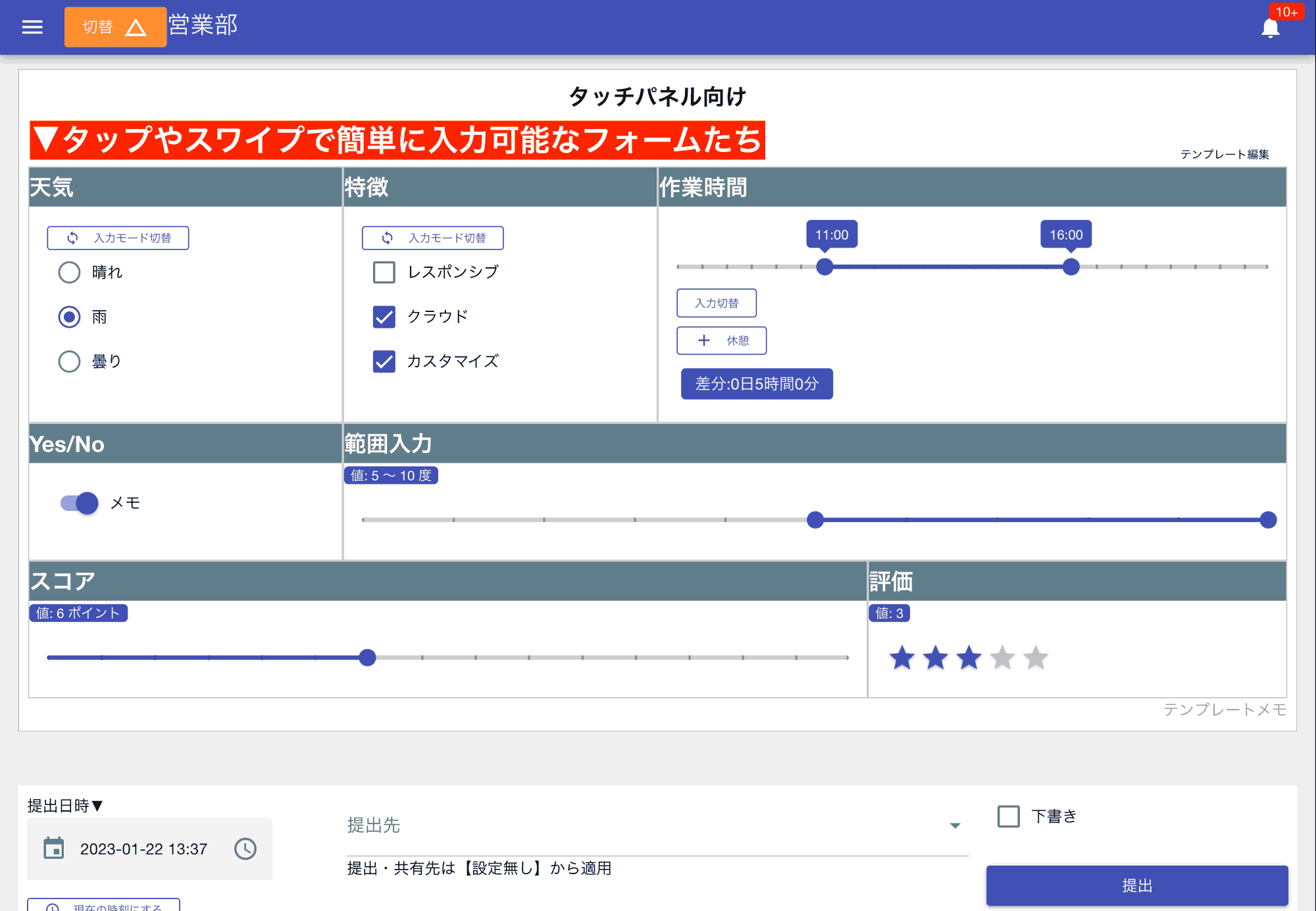
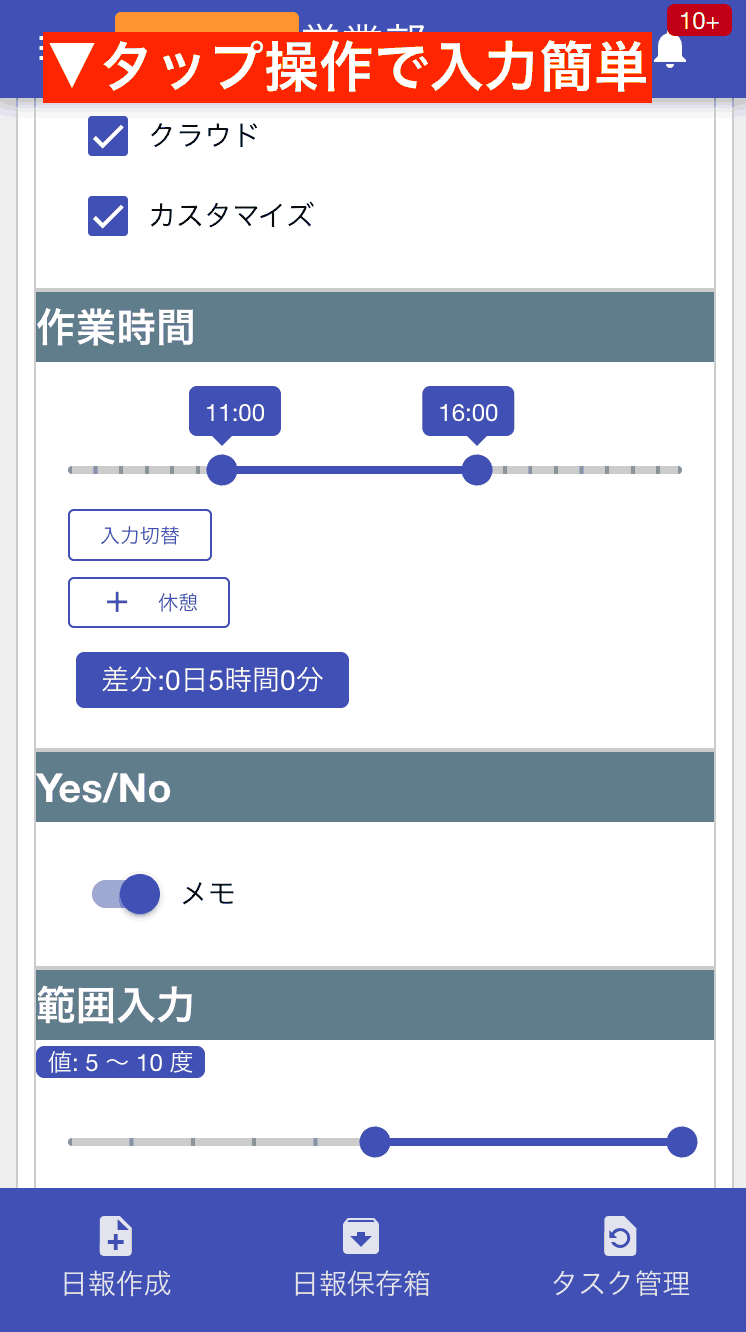
テンプレートを工夫しキーボード入力を減らしてみましょう。ラジオボタンやスライダーを駆使すると、多くの入力を「タップ」だけで行える点検シートが簡単につくれます。 また点検箇所を写真に残したい場合は、写真入力フォームも組み合わせることが可能です。テンプレートは自由自在に作れるので、ぜひ御社にぴったりな設備点検表を作ってみてください。
年輩の方やITが苦手な方でも使える簡単操作
ファイルの保存した場所がわからない。 作ったはずのファイルが消えちゃった。
ITに苦手な方あるあるです。でもNipoPlusはシンプルだから大丈夫。保存先?ファイル名?そんなの有りません。
- 日報を書く
- 保存ボタンを押す
これだけ!しかもスマートフォンで完結です。キーボードもマウスも使わず、普段使い慣れているスマートフォンからサクッと日報が書けます。
検査台に固定して据え置き入力として使えます
キーボードが無いため場所を取らず、タッチパネルで入力できるので検査場にタブレットを固定して利用できるのもモバイル端末の特徴と言えますね。 特に単純で繰り返しの多い点検業務に使用する場合、タップだけで操作できるテンプレートを作成すれば効率よくデータ入力できるようになります。 次の画像は関西のとある自動車部品メーカー様からご提供いただいた画像です。

※タブレット内の画像は若干ぼかしを入れています
このような据え置き入力用として利用できるのもモバイル機器の強みです。日報入力にも、このような製品点検・品質チェック入力にも力を発揮します。 検品、検査結果入力、保存 このサイクルを効率よく行える仕組みも備わっています。 インシデントが発生したときに管理者へメールを送る機能も完備しています。
